So entfernen Sie das POST-Einschaltkennwort auf einem HP-Laptop und -PC
Das HP POST Power-On-Passwort (Power-On Self-Test) ist eine Sicherheitsfunktion, die verhindert, dass unbefugte Benutzer Ihren HP-Computer starten. Das Kennwort wird benötigt, bevor Ihr Computer das Betriebssystem lädt. Obwohl das HP Post Power-On-Kennwort hilfreich für die Systemsicherheit ist, kann es auch lästig sein, wenn Sie es aus Sicherheitsgründen nicht mehr benötigen.
Daher fragen Sie sich sicher, wie Sie das POST Power-On-Passwort auf einem HP-Laptop oder -PC nach der Einrichtung entfernen können. Keine Sorge; diese Anleitung erklärt Ihnen, wie Sie das HP POST Power-On-Passwort mit verschiedenen Methoden entfernen können.

In diesem Artikel:
Teil 1: Was ist das HP POST Power-On-Passwort?
Das HP POST Power-On-Passwort wird im BIOS/UEFI gespeichert, oft auf einem nichtflüchtigen Speicherchip auf der Hauptplatine. Dies bedeutet, dass es bestehen bleibt, auch wenn der PC keinen Strom mehr hat, der Akku entfernt wird oder sogar die Festplatten entfernt werden.
Zweck des HP POST-Einschaltkennworts
Das POST Power-On-Passwort stellt sicher, dass nur autorisierte Benutzer auf das System zugreifen können, bevor das Betriebssystem geladen wird. Es wird normalerweise in den BIOS/UEFI-Einstellungen festgelegt.
Teil 2: So entfernen Sie das HP POST Power-On-Passwort auf HP
Wenn Sie das HP POST Power-On-Kennwort vergessen haben oder es einfach entfernen möchten, stehen Ihnen je nach Konfiguration Ihres HP-Systems mehrere Methoden zur Verfügung.
1. Entfernen Sie das HP POST-Passwort in den BIOS/UEFI-Einstellungen
Der einfachste Weg, das HP POST Power-On-Passwort zu entfernen, ist über die BIOS/UEFI-Einstellungen. HP-Systeme ermöglichen es Benutzern nämlich, das POST-Passwort direkt im BIOS zu ändern.
Fahren Sie Ihren HP-Computer herunter und starten Sie ihn erneut. Wenn das Computerlogo auf Ihrem Bildschirm erscheint, drücken Sie weiterhin F10 oder F2, um ins BIOS zu gelangen.
Suchen Sie die Registerkarte „Sicherheit“ oder „Erweitert“. Hier finden Sie möglicherweise Informationen zum HP POST-Einschaltkennwort. Suchen Sie anschließend nach Optionen zum Administratorkennwort, Einschaltkennwort oder Startkennwort.
Sobald Sie die Option gefunden haben, können Sie das HP POST Power-On-Passwort deaktivieren oder entfernen. Geben Sie dazu das aktuelle POST Power-On-Passwort ein. Vergessen Sie das Passwort nicht. Sie können ein Passwortmanager um es zu speichern.
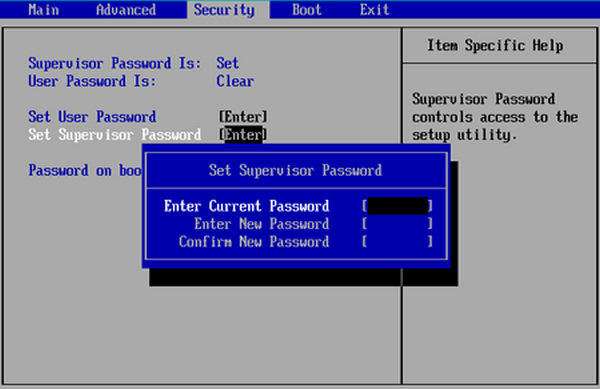
2. Setzen Sie das BIOS/UEFI durch Entfernen der CMOS-Batterie zurück
Wenn Sie nicht auf das BIOS zugreifen können oder das Einschaltkennwort vergessen haben, müssen Sie das BIOSI möglicherweise durch Entfernen der CMOS-Batterie auf die Standardeinstellungen zurücksetzen. Die CMOS-Batterie ist eine kleine Batterie auf der Hauptplatine, die die BIOS-Einstellungen, einschließlich des HP POST-Einschaltkennworts, speichert. Sie können sie entfernen, um das HP POST-Einschaltkennwort zurückzusetzen.
Fahren Sie Ihren HP-Computer herunter und warten Sie etwa eine Minute. Öffnen Sie anschließend das Gehäuse oder die Rückseite Ihres HP-Laptops mit einem Schraubendreher.
Suchen Sie nun das Motherboard und suchen Sie nach einer kleinen Knopfzellenbatterie. Entfernen Sie die CMOS-Batterie vorsichtig aus dem Steckplatz. Lassen Sie die Batterie anschließend etwa 5–10 Minuten lang heraus, um das HP POST Power-On-Passwort und die gesamten BIOS-Einstellungen zurückzusetzen.

Nun sollten Sie die CMOS-Batterie wieder in das Motherboard einsetzen und das Gehäuse sorgfältig schließen. Anschließend haben Sie das HP POST Power-On-Passwort zurückgesetzt. Nach dem Booten Ihres HP-Computers müssen Sie das POST-Passwort nicht mehr eingeben. Sie sehen, es ist schwieriger als Zurücksetzen eines HP-Laptops.
Bonus: So setzen Sie Ihr Windows-Passwort zurück
Sie haben vielleicht gelernt, wie Sie das HP POST Power-On-Passwort auf Ihrem PC oder Laptop entfernen. Folgen Sie den obigen Anleitungen, und Sie werden feststellen, dass dieses Problem nicht so verzweifelt ist. Wenn Sie jedoch Ihr Windows-Anmeldepasswort vergessen haben, wie können Sie damit umgehen? Vielleicht imyPass Windows-Passwortmanager ist die ultimative Lösung. Sie können Ihr Windows-Konto und Ihr Passwort einfach entfernen. Sie können das Passwort auch zurücksetzen oder Ihr Profil bearbeiten. Sie benötigen lediglich einen leeren USB-Stick und können dann schnell auf Ihr Windows zugreifen.

Über 4.000.000 Downloads
Erstellen Sie einen bootfähigen USB-Stick, um das Windows-Kennwort zu entfernen.
Setzen Sie Ihr Windows-Konto und Ihr Kennwort ganz einfach zurück.
Fügen Sie ein neues Windows-Konto hinzu, um sich schnell bei Windows anzumelden.
Verwalten Sie mehrere Windows-Konten auf Ihrem Computer.
Fazit
Dieser Artikel hat Ihnen gesagt So entfernen Sie das HP POST Power-On-Passwort auf einem HP-Laptop oder PC. Sie können das BIOS oder UEFI aufrufen, um das Kennwort zum Löschen einzugeben. Sollten Sie das HP POST Power-On-Kennwort vergessen haben, können Sie die CMOS-Batterie Ihres Motherboards entfernen. Bitten Sie dazu am besten einen Fachmann. Wenn Sie auch das Windows-Kennwort entfernen möchten, versuchen Sie es mit imyPass Windows Password Reset, um das Windows-Konto einfach zu entfernen oder zurückzusetzen.
Heiße Lösungen
-
Windows-Passwort
- Umgehen Sie das Windows 8-Passwort
- Zeigen Sie das Administratorkennwort mit CMD an
- Umgehen Sie das Windows 10-Passwort
- Passwort auf einem Windows-Computer hacken
- Administratorkennwort unter Windows umgehen
- Top 5 Windows 10 Passwort-Cracker
- Zurücksetzen des Windows Vista-Kennworts
- Kostenlose Tools zur Wiederherstellung von Windows-Kennwörtern
-
Windows-Tipps
-
Windows reparieren
-
Passwort-Tipps
Windows Password Reset
Setzen Sie das Windows-Administrator-/Benutzerkonto zurück
Herunterladen Herunterladen
